Как удалить iStartSurf с компьютера
IstartSurf относится к разряду вредоносных программ, которые изменяют стартовые страницы браузеров на свой ресурс (istartsurf.com), добавляют новые закладки и постоянно подсовывают свою рекламу. Этот вирус способен поражать все популярные браузеры, и избавиться от него крайне сложно.
Сейчас мы поэтапно продемонстрируем процесс удаления такой заразы, как iStartSurf со своего ПК, и вернем настройки браузера в прежнее состояние. Дополнительно, вы узнаете откуда же берется этот вредоносный программный продукт, какими путями он проникает в систему и как избежать заражения. В конце статьи, вы сможете посмотреть видео, в котором наглядно показан процесс удаления.
Как удалить iStartSurf в Windows 7, 8.1 и 10?
Самые первые шаги будут идентичны для всех видов бразуеров. Потому что сначала будут удаляться компоненты этого софта при помощи стандартных средств операционной системы.
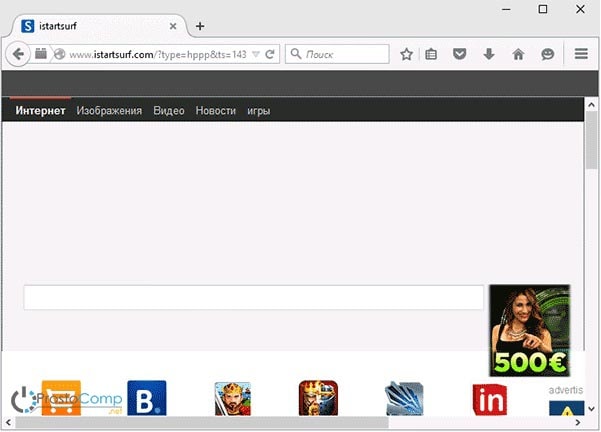
iStart поисковая панель как удалить простой и быстрый способ
И так, в первую очередь, заходим в Панель управления и открываем раздел «Программы и компоненты». В открывшемся списке ищите приложение «istartsurf uninstall». Иногда оно может иметь и несколько отличное название, но иконка всегда та же. Выделите эту программу и сделайте клик по кнопке «Удалить».
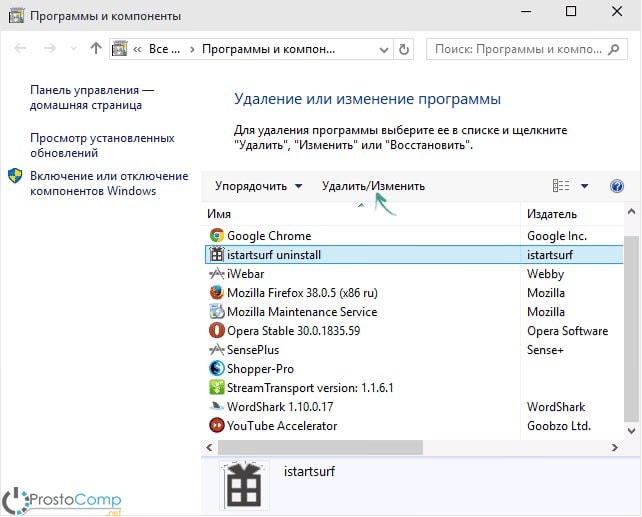
После этого вы увидите окошко удаления istartsurf. Создатели этой программы постоянно меняют свой софт, поэтому оно может несколько отличаться своим внешним видом от представленных скриншотов, но в целом все очень похоже. Это приложение очень хитро сделано и оно будет всячески препятствовать своему удалению. К примеру, появится капча, которая далеко не с первого раза введется, или увидите нарочно англоязычный интерфейс.
Чтобы было проще, мы вам покажем каждый шаг в программе удаления iStartSurf:
- Сначала появится требование ввода капчи (т. е. символов которые изображены на предложенной картинке). В первый раз может не принять ввод капчи, поэтому будьте готовы запустить удаление снова и попытаться еще раз;
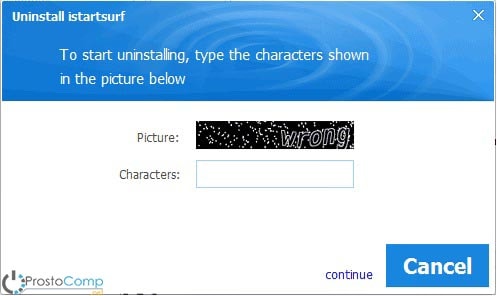
- Дальше начнется поиск и сбор данных для удаления. Когда полоса загрузки дойдет до самого конца, активируется маленькая ссылка «Continue». Для продолжения нужно нажать именно на нее;
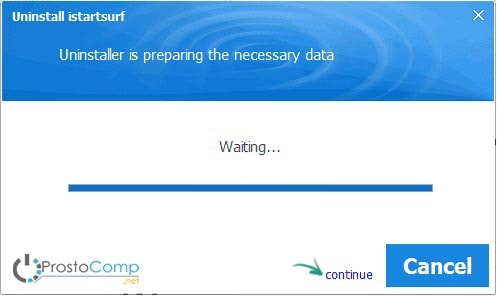
- Дальше появится огромная кнопка «Repair», естественно ее нужно игнорировать и снова сделать клик по «Continue»;
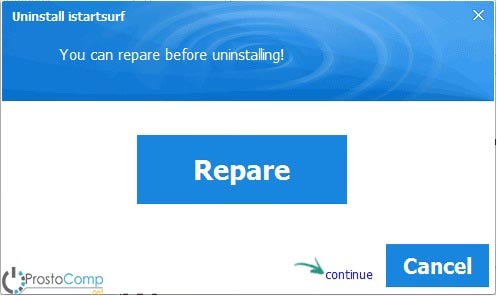
- Здесь необходимо отметить все компоненты, которые нужно удалить и нажать на ссылку продолжения «Continue»;
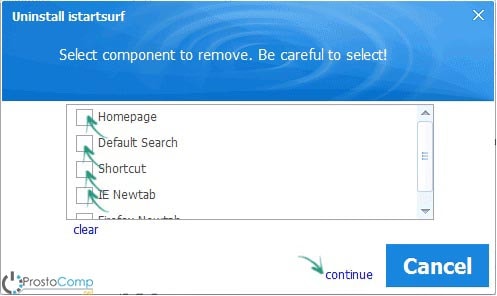
- Начнется процесс удаления, после его окончания нажмите «Ок».
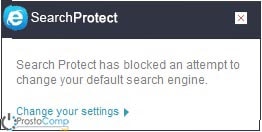
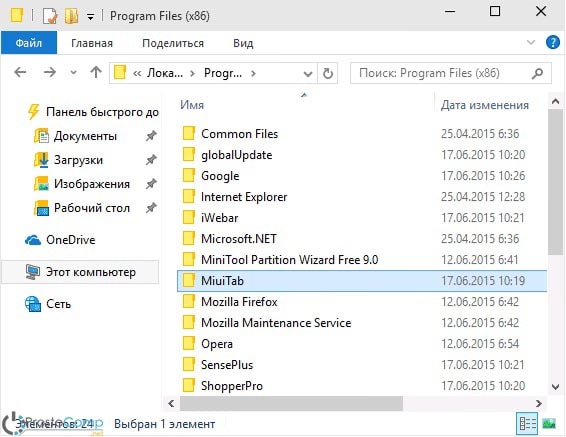
Скорее всего, после этого появится сообщение от Search Protect, который аналогичным образом тайно установился на ваш ПК. Так что эту программу так же нужно удалить. Про это будет еще отдельная статья, но чаще всего, достаточно простого действия: на системном диске открыть Program Files (или Program Files (x86)), дальше отыскать папку с названием MiuiTab или подобным ему — XTab и в ней выполнить запуск файла деинсталляции uninstall.exe. Увы, после всех выполненных действ, все равно в будет появляться домашней страницей браузеров ресурс istartsurf.com. Так что это только первоначальный шаг и придется еще из нескольких мест прогонять этот вредоносный программный продукт.
Важно! С программой istartsurf могут устанавливаться и другие нежелательные гости вашего ПК. Поэтому внимательно изучите папку с программами, возможно там есть еще несколько «нелегалов», которых вы явно не устанавливали. Они таким же образом подлежат удалению.
Удаляем iStartSurf из реестра
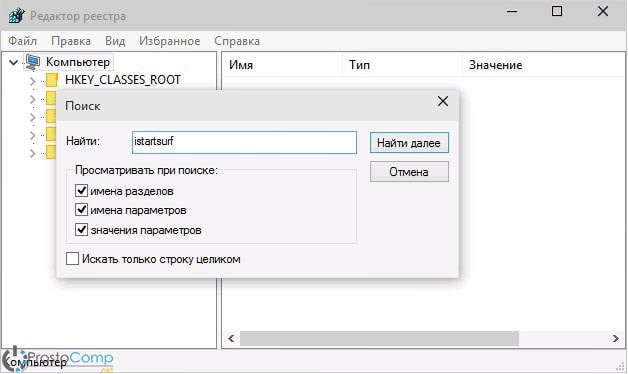
Это приложение много где оставило свои следы, которые должны быть тщательно почищены. И начнем мы с реестра. Редактор реестра открывается следующим образом: одновременно нажимаем клавиши Win+R и в следующем окошке запускаем команду regedit.
Слева, в окне редактора, сделайте клик по разделу «Компьютер», разверните меню «Правка» и нажмите на «Поиск», введите поисковое слово istartsurf. Затем сделайте клик по кнопке «Найти далее».
Дальше работаем в таком порядке:
- При обнаружении каталога (в левой части окна), у которого в названии есть слово istartsurf, вы должны сделать по нему клик правой кнопкой мышки и нажать «Удалить». Затем снова заходим в меню «Правка» и нажатием кнопки «Найти далее» продолжаем поиск (вместо этого можно нажать F3);
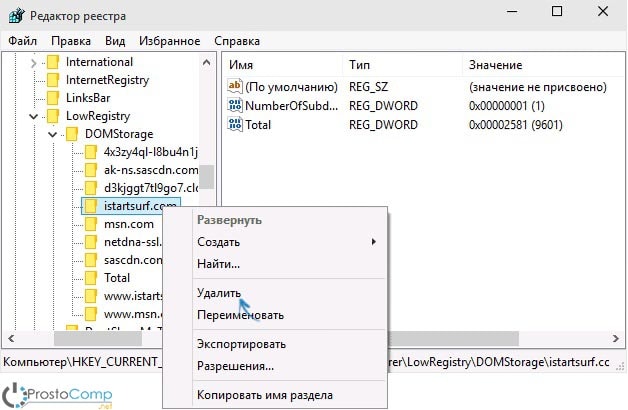
- При обнаружении параметров (они находятся в правой половине окна), таким же образом сделайте по параметру клик правой кнопкой. Но только в этот раз выбираем «Изменить». Поле «Значение» можно полностью очистить. В случае со значениями «Default Page» и «Search Page», можно отредактировать содержания этого поля, введя адрес нужной вам страницы, которая будет домашней или поисковой, вместо istartsurf.com. Параметры связанные с автозагрузкой так же должны быть почищены и избавлены от данной программы. Для поиска следующего параметра или раздела нажимаем кнопку F3 или открываем меню «Правка» и делаем клик по «Найти далее»;
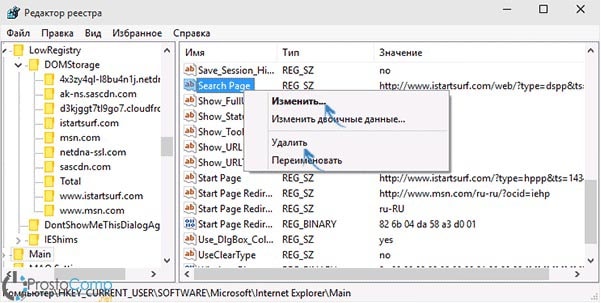
- В случае, если вы не знаете как поступить с найденным файлом, можете просто его удалить.
Таким образом мы продолжаем поиск до тех пор, пока не закончатся все разделы и параметры, связанные с istartsurf. Когда завершите эту процедуру, можете закрыть окно редактора.
Очищаем ярлыки браузеров от iStartSurf
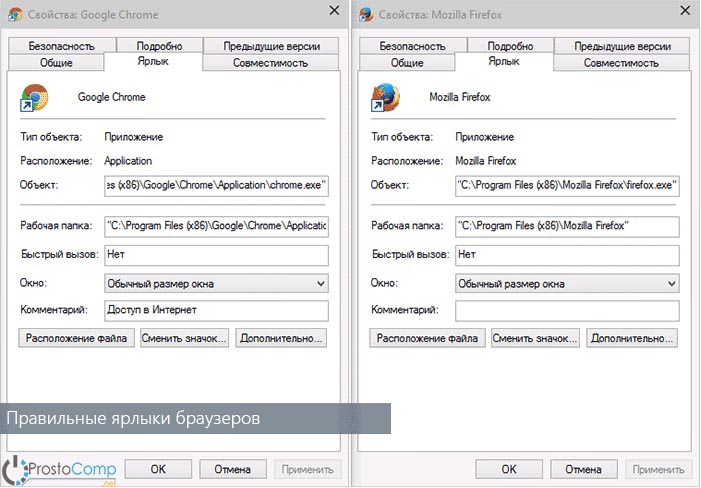
Кроме реестра, этот софт способен прописывать себя в ярлыки для браузеров. Чтобы узнать, так ли это на самом деле, сделайте клик правой кнопкой мышки по ярлыку своего браузера ни нажмите на «Свойства».
На рисунке выше изображены правильные значения в окне свойств. Если в поле «Объект» будет совсем другой путь или даже увидите непонятный файл с расширением bat или подозрительное дополнение, в тексте которого будет istartsurf, то обязательно нужно все вернуть к первоначальному виду. Самым лучшим способом будет создание нового «здорового» ярлыка (старый можно удалить).
Для создания нового ярлыка, кликните правой кнопкой по свободному месту рабочего стола и выберите Создать → Ярлык, затем в мастере потребуется указать путь, по которому находится файл запуска браузера.
Стандартные пути, для запуска популярных браузеров:
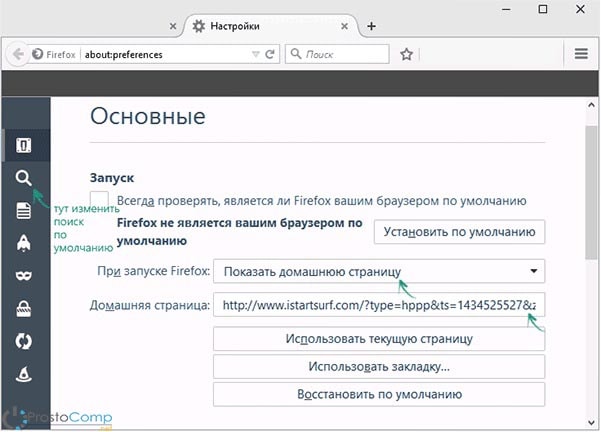
В завершении всего откройте параметры своего браузера и поменяйте поисковую систему и домашнюю страницу на ту, которая была ранее. На данном этапе мы практически полностью избавились от непрошеного гостя.
Финишная прямая – завершаем удаление iStartSurf
После всех этих действий, крайне рекомендуется выполнить сканирование компьютера на наличие вредоносного программного обеспечения. Вы можете воспользоваться такими бесплатными утилитами как AdwCleaner или Malwarebytes Antimalware. А также почитать как удалить Ads by Sense и iWebar.
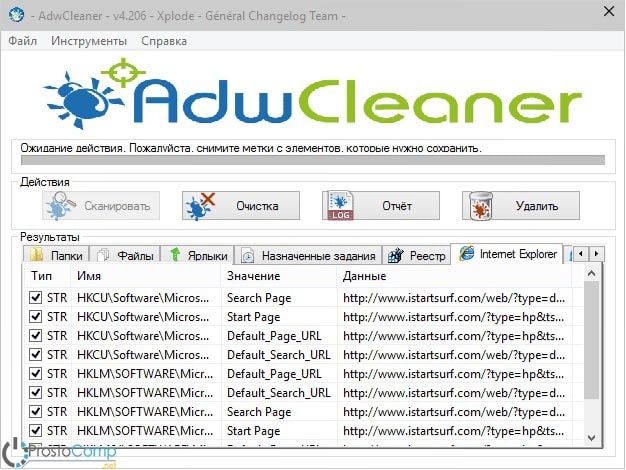
С такой программой на ваш компьютер могли попасть и другие, нежелательные гости, которые остались незамеченными. Так что будет полезно дополнительно их поискать различными антивирусными средствами и окончательно очистить свой ПК.
Видео инструкция по удалению istartsurf со своего компьютера
Как iStartSurf попадает на компьютер?
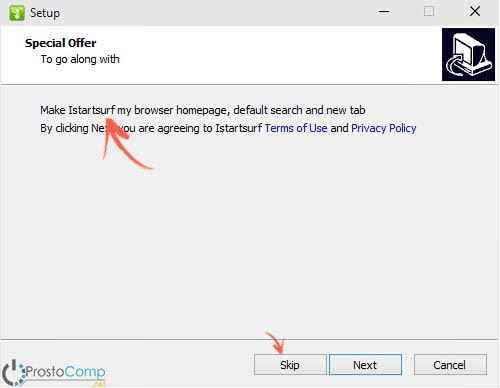
Обычно, программы подобного рода, попадают на компьютер вместе с другим софтом (возможно даже безобидным). Вы устанавливаете себе нужное приложение, а вместе с ним незаметно ставится и iStartSurf. Часто такое встречается при загрузке программ со сторонних сайтов, которые не имеют никакого отношения к их разработке.
Чтобы ничего лишнего не устанавливать на свой компьютер, используйте программное обеспечение, загруженное исключительно с официальных ресурсов разработчиков. Внимательно смотрите на все галочки, пункты и надписи, которые появляются в программах установки. Если видите пункт, отвечающий за установку стороннего ПО, то снимайте с него флажок, пропускайте и отменяйте это действие.
Неплохо будет проверять все загружаемые программы через ресурс поиска вредоносного ПО – virustotal.com. Именно там многие нехорошие приложения, наподобие рассмотренного сегодня istartsurf, быстро находятся и определяются. Всегда лучше проявить дополнительную осторожность и перепроверить загруженный из интернета файл. Ведь никому неизвестно что за ним может скрываться.
Источник: prostocomp.net
Как удалить iStartSurf с компьютера. Как удалить istart с компьютера windows 10.

Чтобы создать новый ярлык, щелкните правой кнопкой мыши пустое место на рабочем столе и выберите Создать → Ярлык.
Как удалить istartsurf с компьютера?
Чем чаще вы что-то скачиваете, тем выше риск установки вместе с этим незамеченного рекламного ПО и программ. Давайте рассмотрим, как можно удалить одну из таких «инфекций» — страницу istartsurf — с вашего компьютера. В то же время я покажу вам, какие файлы не следует скачивать в будущем, чтобы избежать повторного заражения.
Istartsurf — это домашняя страница, которая устанавливается вместе с другими приложениями. Существует 2 метода распространения:
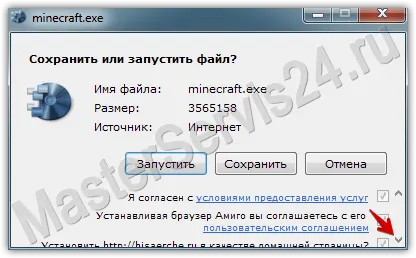
А если «на деле» окажется, что мы подписываемся на установку кучи ненужных вещей:
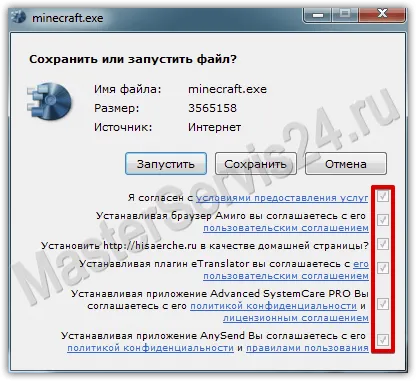
Справедливости ради следует отметить, что некоторые программы загрузки устанавливают все эти вещи независимо от того, сняты ли «галочки» или нет. Поэтому если вы запускаете загруженный файл и видите такое окно, вам следует закрыть файл и поискать нужную информацию на другом сайте.
Это особенно тревожно, если вы скачали что-то, что не должно иметь расширение .exe (документ, mp3, видео), но вам все равно предлагается скачать именно .exe.
Первичное удаление
- Все начинается с поиска istartsurf в разделе «Установка и удаление программ» (или Programs and Features) и удаления его как обычной программы.
- Второй шаг — сканирование компьютера с помощью Malwarebytes Anti-Malware.
После установки и проверки обновлений базы данных программа готова к работе. Нажмите на кнопку «Сканировать сейчас».
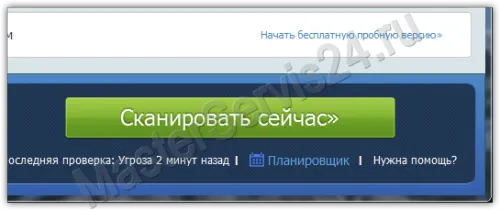
После завершения сканирования отображается список найденных угроз. Это не только файлы, но и записи в реестре. Нажмите на «Карантин для всех» в левом нижнем углу окна.
Для удаления некоторых угроз программа может попросить вас перезагрузить компьютер. Я согласен. После перезапуска переходим к третьему шагу: работе с браузером.
Проверка ярлыка
Примечание: Иногда такие стартовые страницы, установленные без вашего ведома, могут не только добавить свой адрес к ярлыку, но и полностью заменить его. Пример:
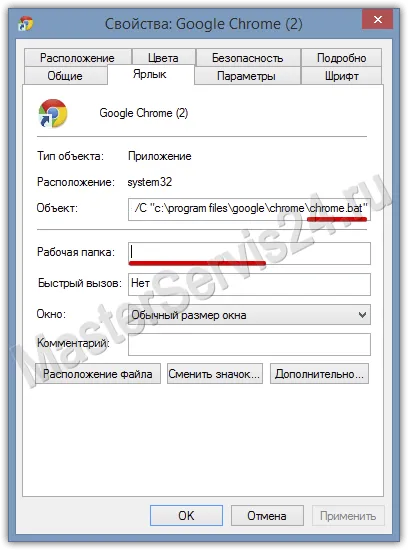
Поле «Рабочая папка» пустое — это уже говорит о том, что с ярлыком возникла проблема. Настоящий ярлык всегда содержит путь к папке, в которой установлен ваш браузер.
- Iexplore.exe — Internet Explorer
- launcher.exe — Opera
- chrome.exe — Google Chrome
- firefox.exe — Mozilla Firefox
- browser.exe — Яндекс.Браузер
Первые шаги одинаковы для всех браузеров. Это связано с тем, что компоненты данного программного обеспечения сначала удаляются с помощью стандартных инструментов операционной системы.
Удаление iStartSurf в Windows 7, 8.1 и Windows 10
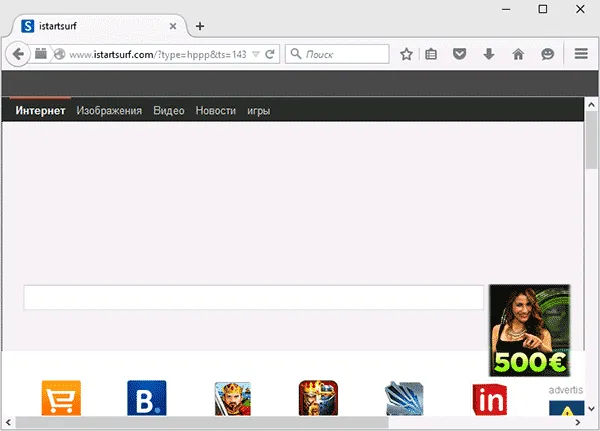
Первые шаги по удалению istartsurf с вашего компьютера одинаковы, независимо от того, какой браузер вам нужен, чтобы избавиться от этой вредоносной программы. Сначала мы удалим его с помощью инструментов Windows.
Первый шаг — перейти в Панель управления — Программы и функции. В списке установленных программ найдите пункт Uninstall istartsurf (иногда он называется по-другому, но значок такой же, как на скриншоте выше). Выберите его и нажмите на кнопку «Удалить (изменить)».
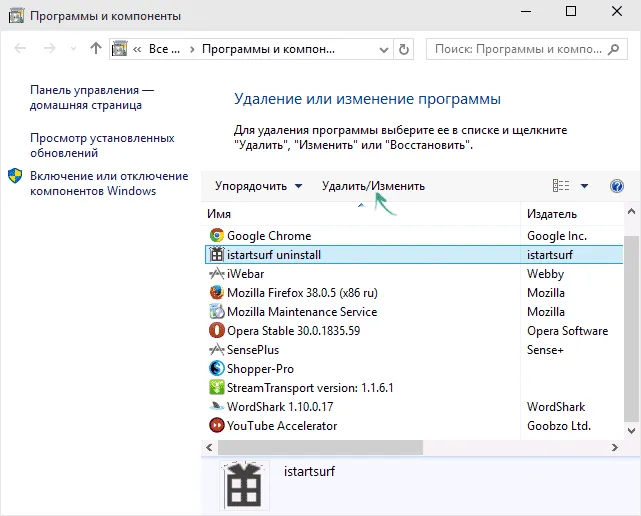
Откроется окно для удаления istartsurf (пожалуйста, поймите, что оно будет меняться со временем и может выглядеть по-другому). Она всячески сопротивляется вашим попыткам удалить istartsurf: предлагает вам ввести капчу и уведомляет вас о том, что она введена неверно (с первой попытки), отображает крайне запутанный пользовательский интерфейс (причем на английском языке), так что каждый шаг использования деинсталлятора демонстрируется в деталях.
Скорее всего, сразу после этого вы увидите уведомление Search Protect (которое также ненавязчиво установлено на вашем компьютере), которое также следует удалить. Подробности см. в руководстве по удалению Search Protect. Однако в большинстве случаев достаточно перейти в папку «Applications» или «Applications (x86)», найти папку «MiuiTab» или «XTab» и запустить в ней файл «uninstall.exe».
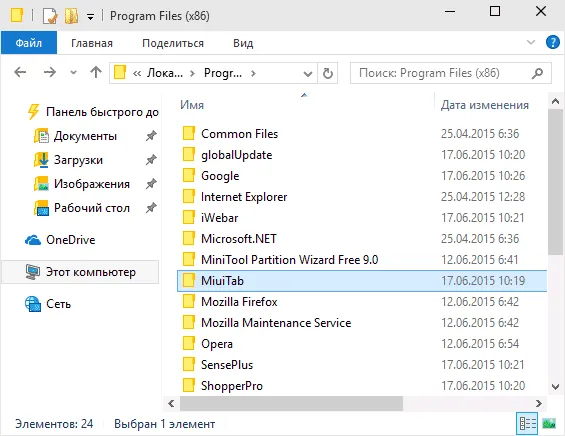
После описанного выше процесса удаления istartsurf.com по-прежнему будет открываться при запуске браузера. Поэтому для удаления этого вируса недостаточно использовать только деинсталлятор Windows: необходимо также удалить его из реестра и ярлыков браузеров.
Примечание: Обратите внимание на программы, отличные от браузера, на скриншоте со списком программ вверху. Он также был установлен неосознанно во время заражения istartsurf. Если вы обнаружили у себя похожие нежелательные программы, имеет смысл удалить и их.
Как удалить istartsurf в реестре
Чтобы удалить следы istartsurf в реестре Windows, запустите редактор реестра, нажав Win+R и набрав regedit в окне запуска.
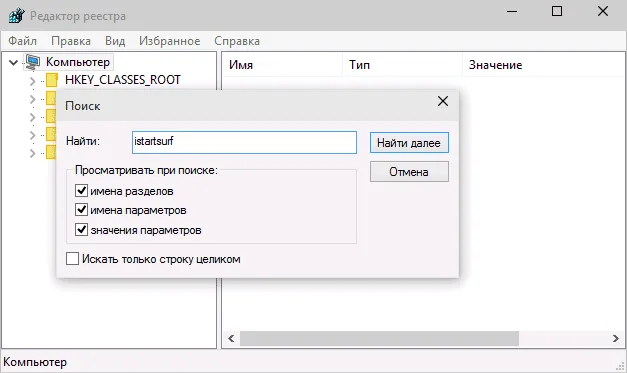
В левой части редактора реестра выделите «Компьютер», затем выберите «Правка» — «Поиск» и введите istartsurf.
Остальная часть процедуры выглядит следующим образом:
- Если найден раздел реестра (папка слева), в названии которого присутствует istartsurf, щелкните по нему правой кнопкой мыши и выберите пункт меню «Удалить». Затем нажмите «Найти далее» в меню «Правка» (или просто нажмите F3).
- Когда значение вкладки найдено (в списке справа), щелкните на нем правой кнопкой мыши, выберите «Изменить» и либо полностью очистите поле «Значение», либо, если у вас нет вопросов о странице по умолчанию и странице поиска, введите соответствующие адреса страницы по умолчанию и страницы поиска в поле «Значение». За исключением пунктов, касающихся автоматической загрузки. Продолжите поиск с помощью клавиши F3 или меню Правка — Продолжить поиск.
- Если вы не уверены, что делать с найденным предметом (или если то, что описано в статье выше, вызывает затруднения), просто удалите его, ничего опасного не произойдет.
Продолжайте делать это до тех пор, пока в реестре Windows не останется ничего, содержащего istartsurf — тогда вы сможете закрыть редактор реестра.
Удаление из ярлыков браузеров
Кроме всего прочего, istartsurf можно «записать» в ярлыки браузера. Чтобы увидеть, как это выглядит, щелкните правой кнопкой мыши на ярлыке браузера и выберите пункт меню «Свойства».
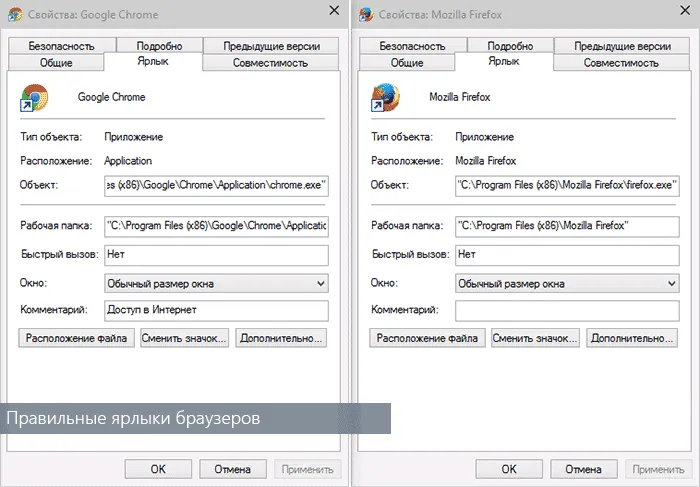
Если в поле «Объект» вместо пути к исполняемому файлу браузера вы видите файл с расширением «bat» или вложение с адресом страницы istartsurf после правильного файла, необходимо указать правильный путь. Еще проще и безопаснее воссоздать ярлык браузера (например, щелкните правой кнопкой мыши на рабочем столе, чтобы создать ярлык, а затем укажите путь к браузеру).
Типичными местами расположения популярных браузеров являются:
- Google Chrome — Программы (x86) Google Chrome Application Chrome.exe.
- Mozilla Firefox — Программные файлы (x86) Mozilla Firefox firefox.exe
- Opera — Program Files (x86) Opera launcher.exe
- Internet Explorer — программные файлы Internet Explorer iexplore.exe
- Яндекс Браузер — exe файл
Последним шагом для полного удаления istartsurf является изменение домашней страницы и поисковой системы по умолчанию в настройках браузера на нужные вам. На этом этапе удаление можно считать практически завершенным.
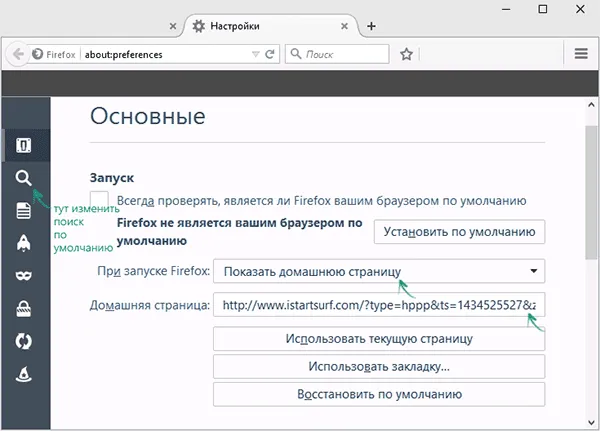
Примечание: Обратите внимание на программы, отличные от браузера, на скриншоте со списком программ вверху. Он также был установлен неосознанно во время заражения istartsurf. Если вы обнаружили у себя похожие нежелательные программы, имеет смысл удалить и их.
Поисковая строка iStart на рабочем столе в Виндовс 10: что это такое, как удалить?
В диспетчере задач операционной системы несложно обнаружить окно поиска iStart на рабочем столе Windows 10. Проблема заключается в том, что пользователь использует устаревший жесткий диск. Рекомендуется заменить жесткий диск и приобрести SSD, что иногда значительно повышает производительность, причем пользователь не замечает фактической нагрузки. Если это невозможно, следует знать, что в Windows 10 диск загружается через поисковую строку iStart.
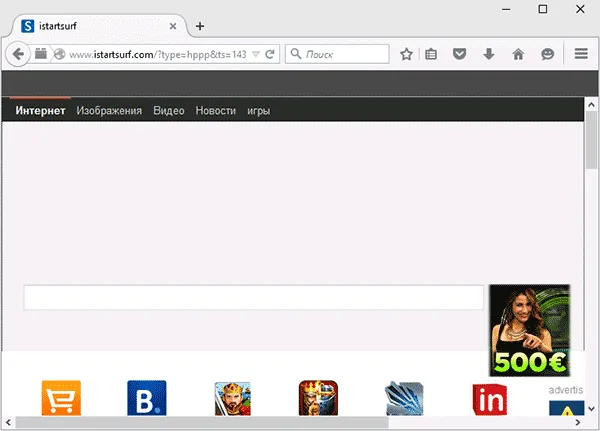
iStart Search Bar — это системная служба, которая обеспечивает исправления и защиту других служб, связанных с обновлениями. Например, если вы выполните ручное отключение, процесс в конечном итоге запустится автоматически.
Как быть
С помощью быстрых и простых манипуляций удалите виновника этого процесса при загрузке диска:
Сначала дождитесь завершения проверки системы, поскольку служба активна в течение 20 часов, и проверьте работоспособность всех служб обновления.
На подключенных устройствах отображаются ошибки и степень нагрузки на операционную систему. Необходимо выключить компьютер, извлечь все флеш-накопители, а затем загрузить систему.
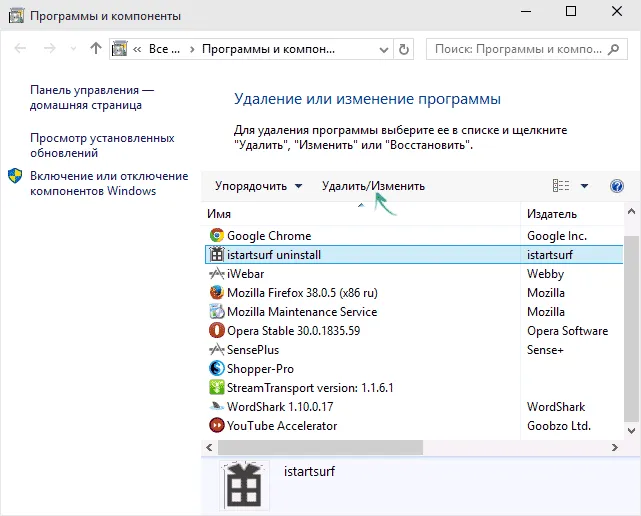
Недостаточный объем памяти вызывает нагрузку.
Как отключить
Обратите внимание, что это временная опция — поскольку она является важным системным процессом, отвечающим за запуск служб обновления, и отключает их на длительное время, не рекомендуется использовать эту опцию, когда обновления необходимы. Если вы вышли из системы вручную, появится сообщение об ошибке «Доступ запрещен».
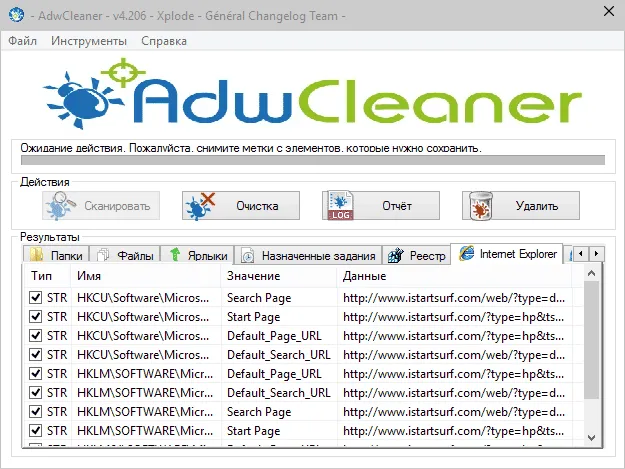
Для решения проблемы необходимо скачать специальный программный продукт и распаковать его (желательно на рабочем столе). Найдите файл и запустите его. Затем активируйте опцию «Отключить обновления» и деактивируйте опцию «Защитить настройки сервиса».
Настройка появится в разделе Службы — Остановить/запретить. После этого пользователь может запустить эту программу в любое время.
Предупреждение. Если вы не уверены, лучше обратиться к специалисту, чтобы он выполнил все настройки и создал резервную копию настроек системы на случай несанкционированного вмешательства пользователя.
Источник: morkoffki.net
Настройка оборудования
Блог о модемах, роутерах и GPON терминалах Ростелеком

Как удалить istartsurf.com c компьютера
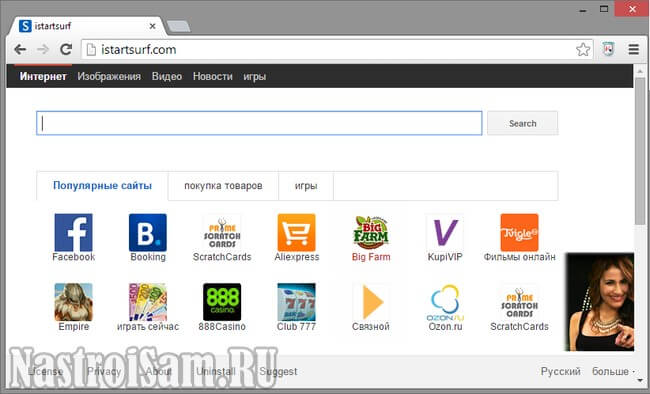
Кризис шагает по миру и заработать деньги всё сложнее. Конечно проще «перейти на тёмную сторону» и начать получать деньги путём обмана простых пользователей. Поэтому и продолжают в глобальной сети как на дрожжах расти фейковые поисковые системы. Очередной такой представитель «левых» поисковиков — сайт istartsurf.com. И ладно если бы он просто существовал в Интернете, так он ещё и скрытно устанавливается в систему как стартовая страница и поиск по умолчанию в браузерах на платформе Chrome при установке различных приложений.
Даже если не учитывать его скорее вредоносный характер, чем полезный, я в принципе не уважаю то, что навязывается пользователю без предупреждения и носит скрытый характер. Поэтому я расскажу как удалить программу istartsurf с компьютера .
Сначала удалим программу обычным для Windows способом — заходим в «Панель управления» -> «Программы и компоненты».
Находим там программу «istartsurf unistaller», выделяем его и нажимаем на кнопку «Удалить»:
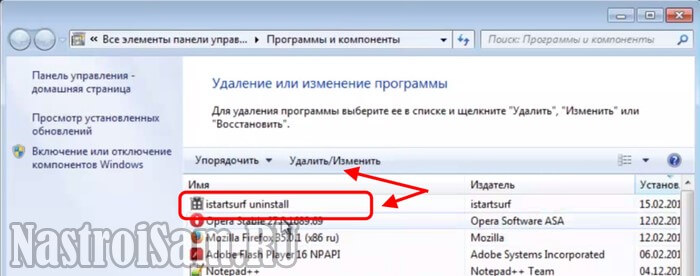
Откроется вот такое окно:
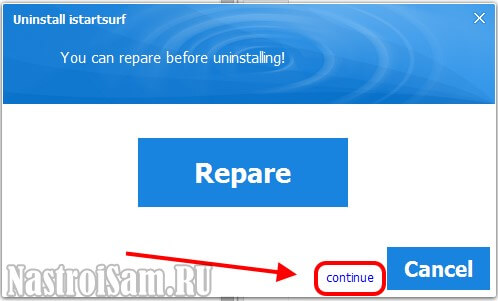
Заметьте, что оно сделано очень хитро. Кнопка продолжения деинсталляции выполнена вообще в виде маленькой ссылки «Continue»:
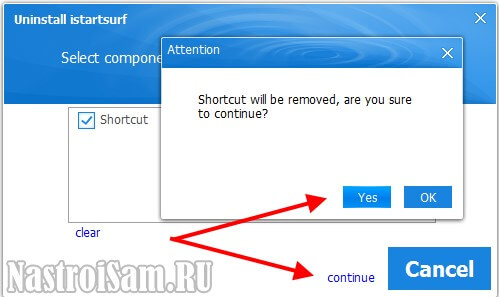
Кликаем на неё.
В следующем диалоговом окне снова нажимаем на кнопку «Continue». Программа попросит подтверждения. Там надо нажать на кнопку «Yes». После этого будет запущен процесс удаления istartsurf с компьютера, который завершиться вот так:
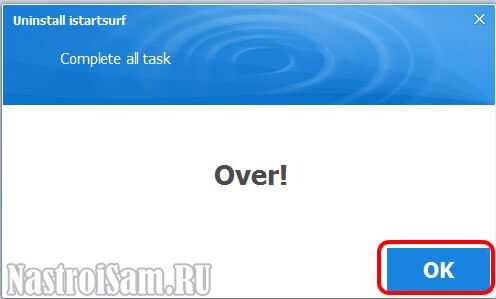
Дальше надо убрать ссылки в настройках веб-браузеров. Для этого там же, в панели управления, открывает «Свойства браузера»:
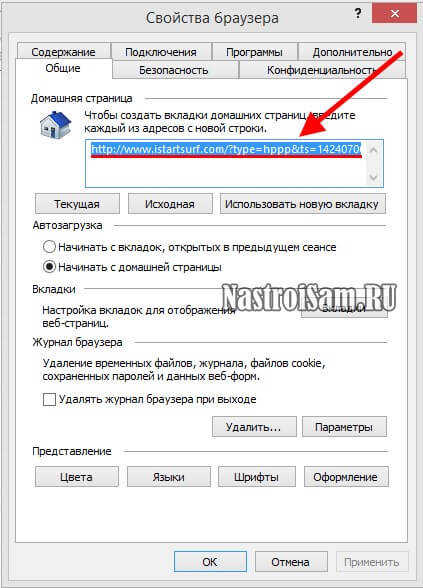
На вкладке «Общие» в поле «Домашняя страница» удаляем ссылку на псевдо-поисковик.
В Google Chrome надо тоже зайти в настройки и в разделе «При запуске открывать» поставить флажок на «Новую вкладку», либо отредактировать «Заданные страницы».
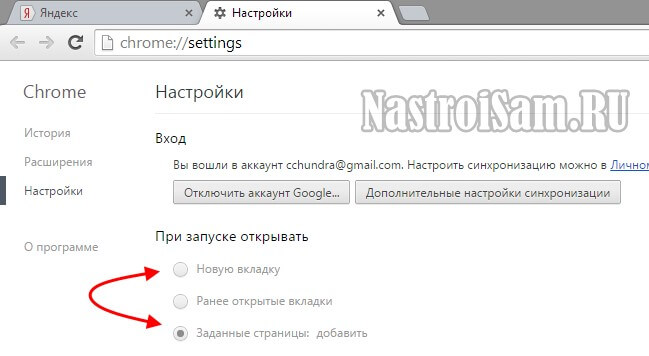
Ниже, в разделе «Поиск» надо поставить Гугл в качестве поисковой системы по умолчанию:
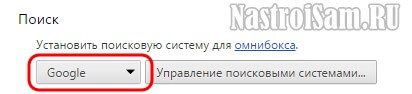
Если при запуске веб-браузера всё равно открывается страница istartsurf.com, то тогда смотрим свойства ярлыка, через который его запускаете. Обратите внимание на строку «Объект». В самом конце скорее всего стоит ссылка:
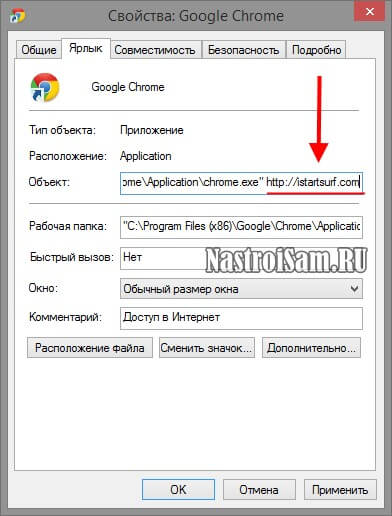
Её надо удалить и нажать на кнопку «ОК».
Половину дела сделали. Проблема в том, что после пары перезагрузок эта гадость появится снова. Поэтому надо подчистить за ней следы. Можно конечно самому лазить по системе и вручную удалять ключи реестра и файлы в системных папках, но есть вариант лучше. Для этого нам понадобятся две бесплатные программы — Malwarebytes Anti-malware в варианте Free Home edition и AdwCleaner.
Их Вы можете легко скачать с официального сайта, введя название в поисковике.
Первым запускаем Malwarebytes Anti-malware и и нажимаем кнопку «Сканировать» (Scan). Во время проверки будут обнаружены вредоносные объекты:
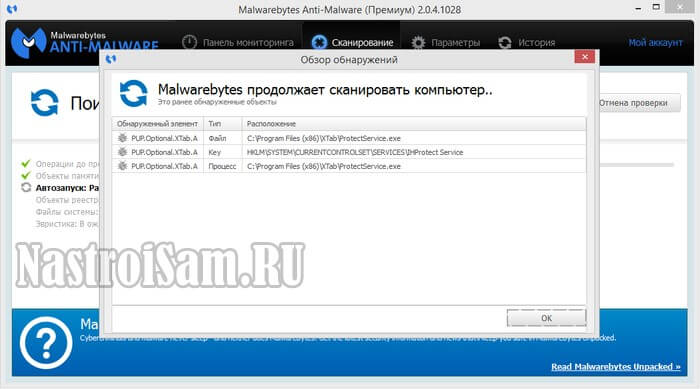
Отправляем всю найденную заразу в карантин и перезагружаемся.
Теперь надо запустить AdwCleaner и запускаем сканирование.
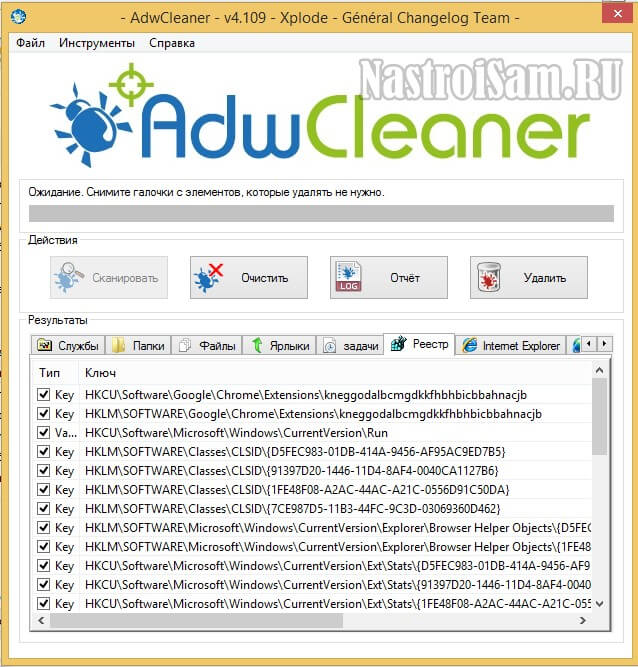
По завершении процедуры — кликаем на кнопку «Очистить». Программа даст запрос на перезагрузку, с которым надо согласиться.
После перезагрузки Windows, программа istartsurf должен успешно и окончательно удалиться из системы.
Источник: nastroisam.ru
Istart что это за программа и нужна ли она в компьютере как ее удалить

istartsurf.com – это одна из множества вредоносных программ, захватывающих браузеры, делая невозможным нормальный серфинг в интернете. Данное ПО подменяет домашнюю страницу в браузере, интегрируя туда собственный поисковик, который явно не справляется с возложенной на него задачей.
Проникает эта вредоносная программа в систему без ведома пользователя, во время установки какого-нибудь стороннего приложения. Примечателен тот факт, что антивирус, который наверняка установлен на вашем компьютере, не распознает istartsurf как угрозу. Но, раз уж мы пришли к выводу, что это программа является вредоносной, необходимо от нее избавиться, поэтому ниже мы расскажем о том, как удалить istartsurf с компьютера.
Решение проблемы стандартными средствами
Для начала попробуем удалить istartsurf через «Панель управления», открыть которую вы можете через меню «Пуск».
В Windows 8 / 8.1/ 10 можно просто нажать Win+X и выбрать соответствующий пункт.

Далее переходим в раздел «Удаление программ» («Программы и компоненты»).
В появившемся списке найдите утилиту istartsurf.uninstall. Кликните по ней и нажмите «Удалить».

В появившемся окне деинсталлятора подтвердите свои действия. Обратите внимание на то, что сделано здесь все довольно хитро: кнопка отмены удаления большая, а вот «Продолжить» (Continue), наоборот, маленькая и незаметная. Как раз на нее и необходимо нажать.

Подтвердите удаление ярлыка программы и дождитесь завершения процесса.
Не спешите радоваться избавлению от istartsurf, так как уведомление об успешном удалении этой вредоносной утилиты на данном этапе не значит ровным счетом ничего.
Восстановление изначальных свойств браузера
Так как istartsurf паразитирует в браузерах, ее появление на вашем ПК наиболее заметный след оставляет именно там. Наша с вами задача – убрать некорректные ссылки (точнее, ссылки на бесполезный поисковик) из настроек браузера.
Для этого в «Панели управления» необходимо выбрать раздел «Свойства браузера».

В появившемся окне перейдите во вкладку «Общие», где в поле «Домашняя страница» необходимо удалить ссылку на фальшивый поисковик.
Теперь необходимо изменить настройки непосредственно в самом браузере, который подвергся атаке istartsurf. Мы покажем это на примере Google Chrome, но в целом инструкция схожа для всех браузеров. Для начала откройте «Настройки».

В разделе «При запуске открывать» поставьте маркер на «Новую вкладку» или «Заданные страницы», выбрав в данном случае соответствующие сайты.

Ниже, в разделе «Поиск» выберите поисковую систему по умолчанию. В нашем случае это Google. Как вариант, можете установить Яндекс, но уж точно не istartsurf.com.

Теперь необходимо перезапустить браузер. Если все равно запустится страница istartsurf.com, необходимо проверить свойства ярлыка, через который вы запускаете свой обозреватель.
Перейдите во вкладку «Ярлык» и посмотрите на то, что указано в разделе «Объект». Если там установлен адрес фейкового поисковика istartsurf.com, его необходимо удалить, а затем нажать «ОК».
Не поверите, но это только половина пути к тому, чтобы удалить istartsurf с компьютера. Для дальнейших действий необходимо использовать сторонние приложения.
О том, какие программы вам помогут в дальнейшем решении проблемы, вы можете прочесть здесь и здесь.
После того, как вы скачаете и установите одну из описанных в наших статьях утилит, запустите ее и просканируете систему, вы сможете полностью удалить istartsurf с компьютера.
По завершении очистки с помощью сторонней утилиты, перезагрузите компьютер и запустите браузер – istartsurf вас больше не потревожит.
Источник: compdude.ru